6 Philips Hue Automations du behöver just nu
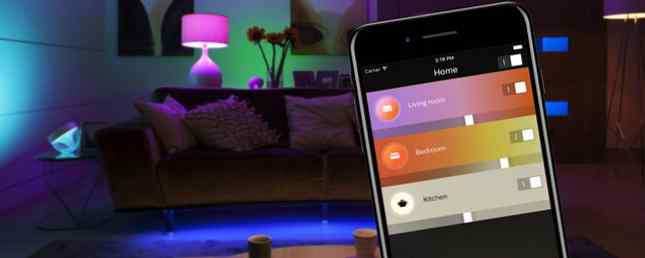
Så du har köpt dig en Philips Hue-startpaket Philips Hue Starter Kit Review och Giveaway Philips Hue Starter Kit Review och Giveaway Marknaden är översvämd av glödlampor med wifi, alla med sin egen dumma mobilapp som du behöver krångla med för att vända de på. Är nyansen något annorlunda? Vi får reda på det. Läs mer, kanske installerat några fantastiska Hue-appar 8 Fantastiska appar till Philips Hue Lights 8 Fantastiska appar till Philips Hue Lights Philips Hue-systemet har sin egen app, men varför bestämmer sig för standard när det finns så många svalare alternativ där ute? Dessa 8 apps ger dig fantastiska alternativ för några riktigt coola effekter. Läs mer och sätt upp Hue-röstkommandon Bästa Amazon Alexa Voice-kommandon för Phillips Hue Bästa Amazon Alexa-röstkommandon för Phillips Hue Ta ditt Philips Hue-belysningssystem till nästa nivå med dessa lättanvända röstkommandon för Amazon Alexa. Läs mer med en Amazon Echo Amazon Echo Review och Giveaway Amazon Echo Review och Giveaway Amazons Echo erbjuder en unik integration mellan röstigenkänning, personlig assistent, hemautomatiseringskontroller och ljuduppspelningsfunktioner för 179,99 USD. Ökar ekkot i ny mark eller kan du göra bättre någon annanstans? Läs mer . Vad kommer härnäst?
Installera hemautomatisering är överraskande enkelt med Hue, och appen tillåter dig att konfigurera enkla automationer. Idag visar jag dig några av de bästa hemautomatiseringen du kan konfigurera just nu!
Vad du behöver

Du behöver några smarta glödlampor för att komma igång med Hue-automation. Hue vit och färg ambiance startpaket är det enklaste stället att börja, men många nyans lampor kommer också att fungera lika bra (även om installationsstegen kan skilja sig från).
Philips Hue White och Color Ambiance A19 60W Likvärdig LED Smart Bulb Starter Kit (4 A19 Lampor och 1 Hub Kompatibel med Amazon Alexa Apple HomeKit och Google Assistant) Philips Hue Vit och Färg Ambiance A19 60W Likvärdig LED Smart Bulb Starter Kit (4 A19 Lampor och 1 nav som är kompatibel med Amazon Alexa Apple HomeKit och Google Assistant) Köp nu På Amazon $ 171.77
Du behöver också en smartphone, men du har förmodligen redan en av dem, rätt?
Det är allt du behöver för de allra flesta av dessa hemautomatiska färdigheter. Jag ska visa dig hur du aktiverar alla dessa automatiseringar på en Android-telefon, så några av dessa steg kan skilja sig om du använder en iPhone eller iPad.
1. Automatisera en uppvakningsrutin med Philips Hue
Låt oss börja enkelt för vår första automatisering. Hue-appen (Android, iOS) kan tända dina lampor vid en viss tid varje morgon, eller till och med en annan tid varje dag.
Du kan konfigurera lampor för att blekna in varsamt, vilket kan fungera som en pseudo-soluppgång väckarklocka, även om du alltid kan skapa ditt eget soluppgångslarm Arduino Night Light och Sunrise Alarm Project Arduino Nattljus och Sunrise Alarm Project Idag ska vi göra en soluppgång väckarklocka, som försiktigt och långsamt väcker dig utan att tillgripa en offensiv brusmaskin. Läs mer om du vill ha lite mer kontroll.
Inuti Hue-appen trycker du på rutiner knapp; Det är klocksymbolen i den övre navigeringsfältet.
tryck på Vakna knappen, och sedan Lägg till ny knappen längst ned till höger. I denna Ny skärm, kommer du att presenteras med flera alternativ. Du kan ställa in alarmtiden och tilldela det ett namn. Du kan också välja vilka dagar som ska få det här larmet att upprepas, precis som din vanliga mobila väckarklocka.

Väljer Tona in kan du konfigurera hur länge lamporna tar för att blekna in (för en mild uppvaknande), även om dina alternativ är konstigt begränsade till 10, 20 eller 30 minuter. Det finns inget alternativ att inaktivera den här försvinnningen och få dina lampor att sätta på direkt. Du måste klara av det för tillfället.
Det sista alternativet heter Var, kan du välja upp till fyra rum som svarar på det här larmet. Du kan välja hela huset om du föredrar. Efter att ha valt ett rum, Rumsnamn undertill Var låter dig lägga till eller ta bort specifika lampor från larmet.

När du har konfigurerat väljer du Spara från toppen till höger och du är klar.
När du har konfigurerat minst ett larm, Vakna sidan visar nu alla tillgängliga larm. Tryck på ett larm för att ändra det, eller vrid på / av-knappen till höger för att aktivera eller inaktivera det. Du kan ta bort larm från redigeringssidan.

Genom att använda dagväljaren kan du skapa olika larmlarm för olika dagar. Till exempel har jag en 6am alarm inställning för vardagar, men mitt helgenalarm slår på lamporna klockan 07:10.
2. Automatisering av a “Gå och lägg dig” Rutin med Philips Hue
Nu när du har automatiserat dina morgnar är det dags att automatisera din sängtid.

Från rutiner sida, välj Gå och lägg dig knapp. Den här sidan är nästan identisk med startsidan, och du kan konfigurera ljus, tid och namn.
Den viktigaste skillnaden här är att istället för att blekna i varaktighet får du en uttoningstid. Dina fyra alternativ här är 15, 30, 45 eller 60 minuter. Det är inte möjligt att stänga av lamporna direkt från denna rutin.

Om du till exempel ställer in en sömnrutinstid på 10:00 och en blekningstid på 30 minuter kommer dina lampor långsamt att tona ut vid 22:00 tills de är helt stängda klockan 10.30. Dina lampor måste vara på innan denna rutin börjar, för att fade out automation ska ske.
3. Automatiska alternativa rutiner med Philips Hue
Är du förvirrad av de ömtåliga slumpmässiga blekna varaktigheterna i vakna och sömnrutinerna? Frukt inte, för det finns en enkel lösning!

De Andra rutiner sidan kan du konfigurera ett helt anpassat larm eller rutin.
tryck på Lägg till ny knappen längst ner till höger och välj Vid en viss tidpunkt. Den här sidan ger dig möjlighet att konfigurera din anpassade rutin. Nästan alla parametrar från de två tidigare rutinerna finns här, även om du kan välja en blekning eller blekningstid, från omedelbart till 30 minuter.

Tryck på slumpmässiga tider knappen ställer in slumpmässigt start och stopptid för din rutin. Du kan också välja en viss färg eller scen när du väljer ett rum.
Om du går tillbaka till Andra rutiner sidan och tryck sedan på Lägg till ny knappen längst ned till höger kan du välja Vid solnedgången eller Vid soluppgången. På dessa sidor kan du schemalägga dina lampor för att slå på eller av beroende på soluppgången eller solnedgången. Du kan välja rums-, dag- och blekvaraktighet, men den specifika soluppgången eller solnedgångstiden varje dag kommer att bestämma tiden denna rutin aktiverar.

Detta solbaserade schema kräver dock din telefons plats.
4. Automatisering av Philips Hue Timers

När du är övertygad om dessa grundläggande rutiner är timers ett annat bra sätt att automatisera ditt liv. Från rutiner sida, välj timers, och sedan Lägg till ny knappen längst ned till höger.
Välj ett namn och en varaktighet och välj sedan ett rum under Vad ska hända. Efter att du har valt ditt rumsnamn längst ner på tidssidan kan du välja ett motiv eller ljusrecept tillsammans med olika effekter som att blinka lamporna, stänga av dem eller återgå till det sista ljuset.

5. Automatisering av Philips Hue Sensors

Efter att ha behärskat de grundläggande automatiseringsuppgifterna med Hue-appen är det dags att gräva ut i närvaroavkänning med Hue-rörelsessensorn.
Philips Hue Motion Sensor för Smart Lights (Installation-Free, Smart Home, exklusivt för Philips Hue Smart Lampor) Philips Hue Motion Sensor för Smart Lights (Installation-Free, Smart Home, exklusivt för Philips Hue Smart Lampor) Köp nu hos Amazon $ 27.19
Prissatt runt $ 40, den här lilla sensorn ansluts trådlöst till din Hue-inställning. Du kan aktivera det från Tillbehörsinstallation sida av inställningar skärm.
När du har aktiverat kan du konfigurera flera automationer baserat på vilken rörelse som detekterats. Inte bara kan du aktivera eller inaktivera ljus eller scener när det finns rörelse detekterat, men också när det inte finns någon rörelse detekterats under en tidsperiod. Du kan till exempel dämpa lamporna om sensorn inte upptäcker någon rörelse efter fem minuter och sedan stänga av dem helt efter 10 minuter.

Du kan justera sensorns känslighet, så saker som flugor eller husdjur kommer inte att utlösa det, och olika åtgärder kan ställas in beroende på tid på dagen. En populär automation är att slå på lamporna väldigt lågt om sensorn upptäcker rörelse på natten.
Slutligen kan du justera dagsljuskänslighet. Det är inte nödvändigt att släcka dina ljus om rummet redan är tillräckligt starkt.
6. Creative Philips Hue Automations With IFTTT
Det är ingen hemlighet att vi är stora fans av IFTTT här på MakeUseOf. Denna snygga lilla tjänst låter alla dina favoritappar och -apparater prata med varandra.
Naturligtvis kan IFTTT automatisera Hue som svar på ett stort antal händelser. Här är fem av våra favoriter:
- Slumpmässiga färger per timme: Detta recept kommer att ändra dina glödlampor till en annan slumpmässig färg varje timme.
- Regn upptäckt: Vill du veta om du ska ta med en rock? Dina ljus kommer bli blåa om det finns regn i ditt område.
- Ljus upp dörrklockan: Den här enkla IFTTT-automationen blinkar dina ljus när dörrklockan ringer.
- Hue via mobil: Det här fina receptet kommer att ändra dina pärlfärger när du skickar en text till ditt IFTTT-nummer.
- Färgton via e-post: När du får ett mail från den speciella personen blinkar alla dina lampor.
Nu när du vet allt finns det att veta om att automatisera Philips Hue, är allt som är kvar att göra, att slå på dem!
Du kan skapa rutiner för nästan vad som helst: röd när det är dags att börja tvätta, blå för dina barns sängtider, en två minuters timer för att borsta tänderna. Möjligheterna är praktiskt taget oändliga.
Vad är din favorit Philips Hue smart home automation? Låt oss veta i kommentarerna nedan!
Utforska mer om: Hemautomation, IFTTT, Philips Hue, Smart Lighting.


